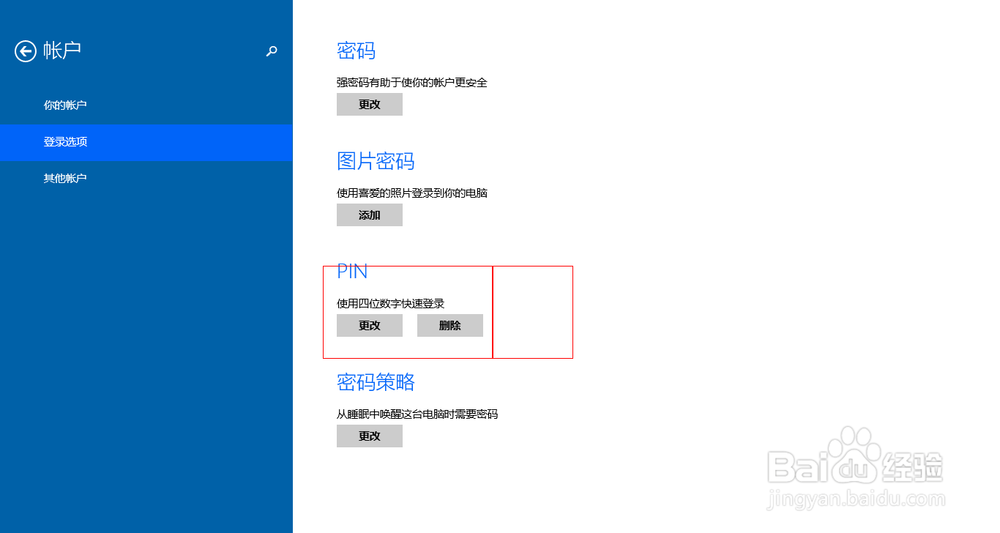1、首先在开始界面中将鼠标移动到右下角打开超级菜单,或者通过快捷键:Win键+C键打开。打开后点击设置。

2、从设置中点击更改电脑设置。

3、在打开的设置界面中选择“账户”设置。

4、然后选择“登陆选项”。此处我们选择“PIN密码”,点击添加按钮。
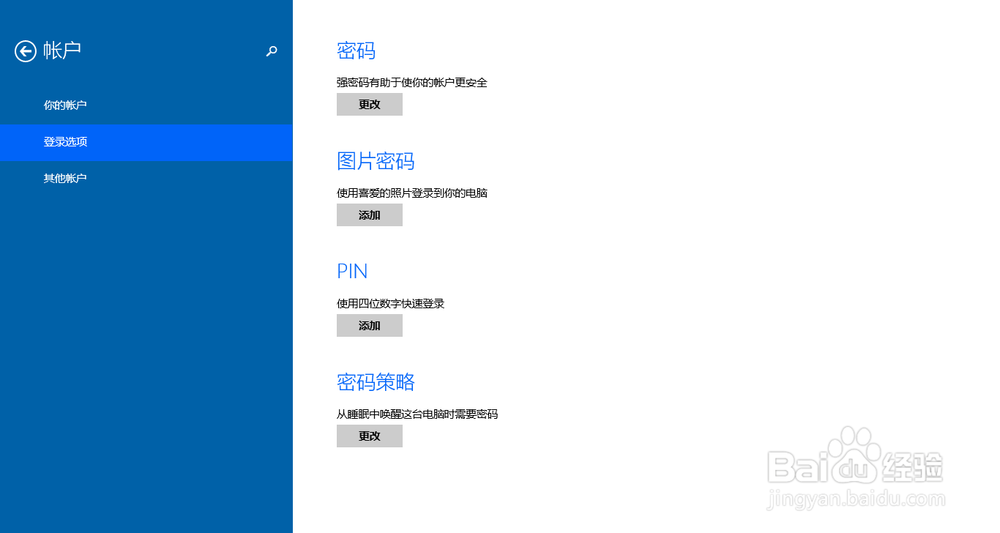
5、在设置PIN密码前,需要确认一下账户的密码,输入账户密码点击确认,开始PIN密码的设置。
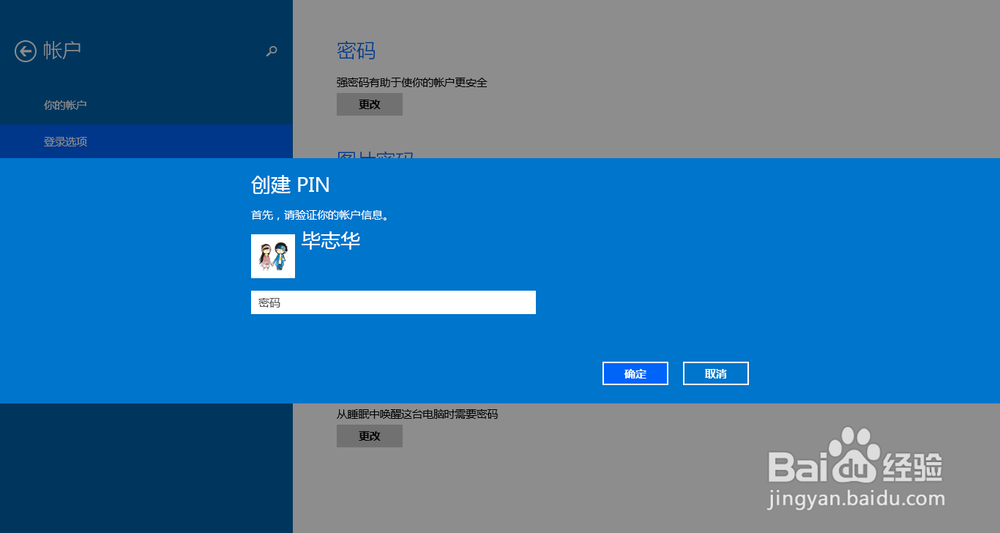
6、此时输入PIN密码,PIN密码使用的是4位数字,也就是说只能输入数字。输入两遍后点击完成。
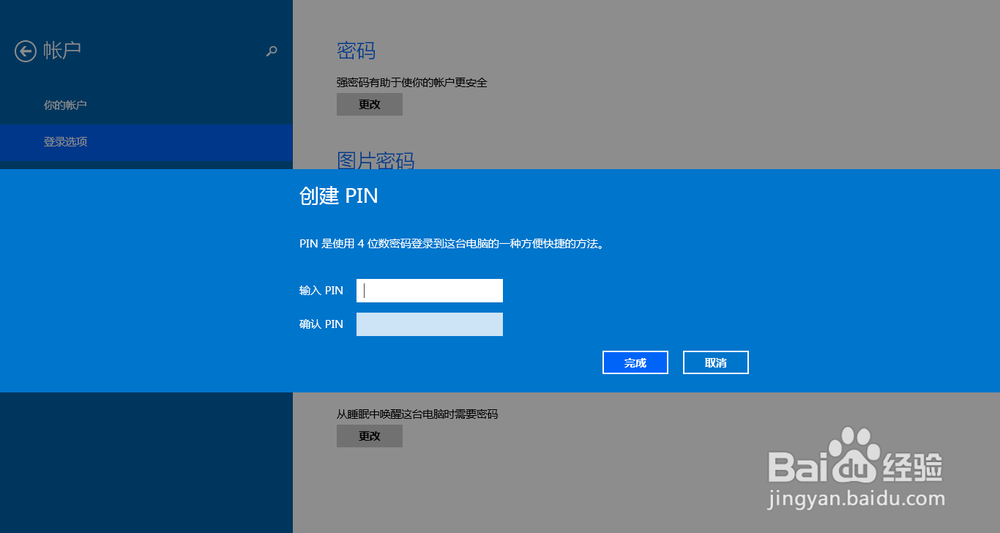
7、设置好后,设置PIN密码的地方茧盯璜阝就由添加变成了修改与删除了。如果想修改密码或删除密码请使用同样的操作即可完成。